UbuntuにNumPyをインストールする手順を解説します
NumPy(Numerical Python)はPythonで数値計算を行うためのライブラリです。
高速な配列処理や線形代数計算などの数学的な処理が可能です。
作業時間は5分程度です。
本作業はインターネットに接続された状態で行ってください。
環境について
今回はWindows上でVirtualBoxを使い、仮想的にUbuntuをインストールした環境で手順を解説しています。
(Ubuntuを通常インストールしたPCでも同様の操作でインストール可能です。)
詳しい手順については、次の記事で紹介しています。

\未経験でも”AI”を基礎から学べる Python特化型プログラミングスクール/
pipをインストール
今回はNumPyのインストールに『pip』を使用します。
『pip』は、NumPyのようなPythonで開発されたパッケージを管理するためのソフトです。
Ubuntuに『pip』をインストールしていない場合は先にインストールしましょう。
インストール手順は次の記事で紹介しています。

端末(ターミナル)を起動
今回コマンド操作を行うので、端末(ターミナル)ソフトを起動します。
Ubuntuデスクトップ画面左下のメニューアイコンをクリックするとアプリ一覧が表示されます。
すべてのアプリが表示されていない場合は画面下の[すべて]をクリックします。
下にスクロールし、[端末]アイコンをクリックします。
[端末]アイコンは[ユーティリティ]という名前のフォルダにまとめられている場合もあります。
端末(ターミナル)が起動します。
NumPyをインストール
NumPyをインストールします。
端末(ターミナル)に次のコマンドを入力し、エンターキーを押しましょう。
pip3 install numpy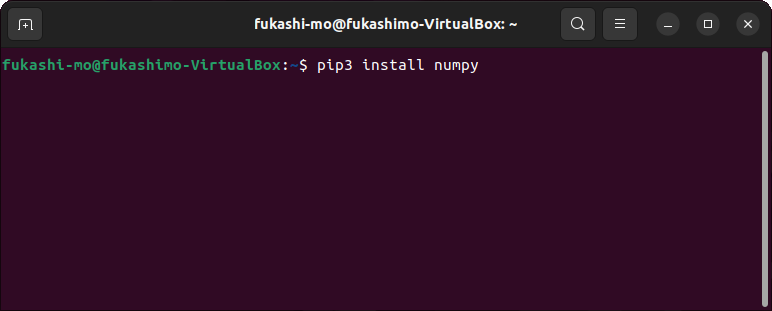
インストールが開始されます。
次のような画面が表示されたらインストール完了です。
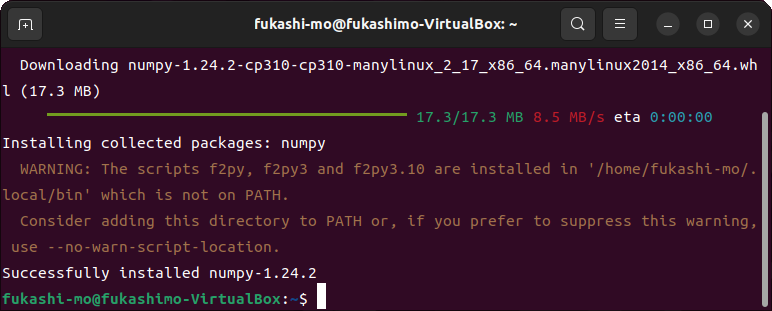
WARNINGが表示される場合があります。
上記のWARNINGは『f2pyにパスが通っていない』という内容ですが、NumPyは問題なく使用できますので、気にしないようにしましょう。
\わからないことは現役のエンジニアに無料相談してみよう/
NumPyを使ってみる
次の記事では、実際にNumPyを使った基本的な配列(行列)の作り方や、行列計算の方法を解説します。



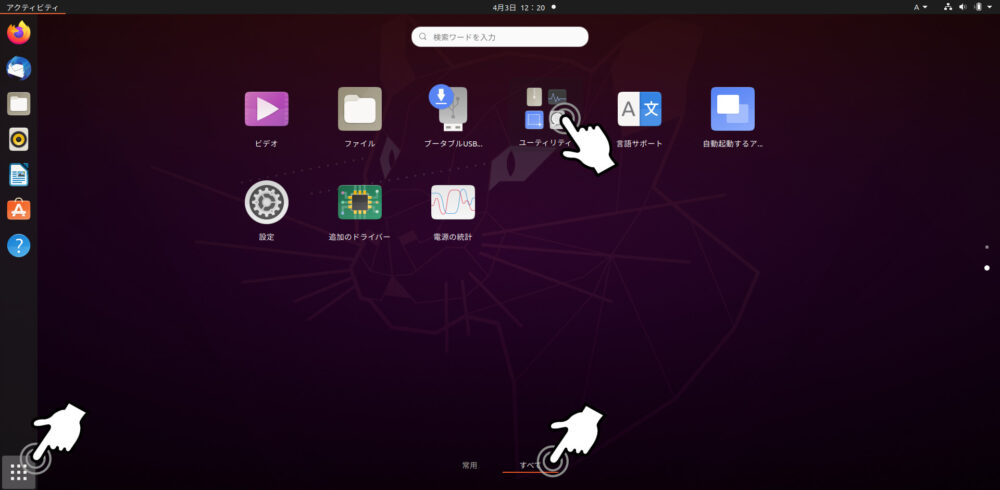
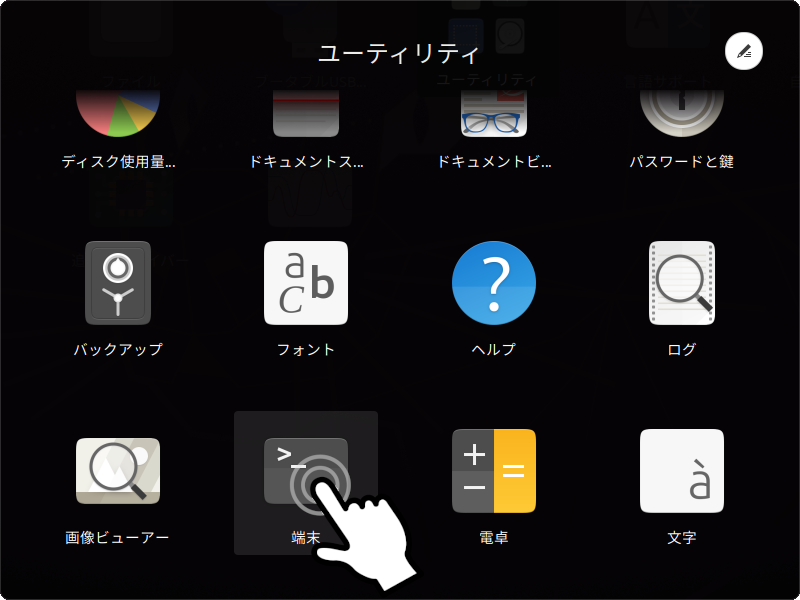
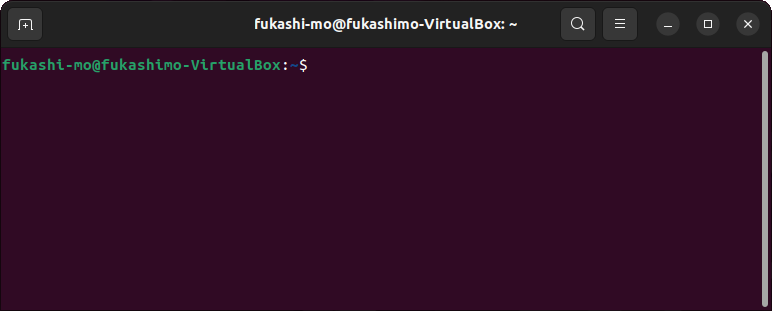
コメント